蓝牙目前很流行的数据传输方式,蓝牙既不需要连接宽带也不用消耗流量,接下来分享win7打开蓝牙技巧。
1、使用快捷键win+r打开窗口,输入services.msc命令按enter,如下图所示:
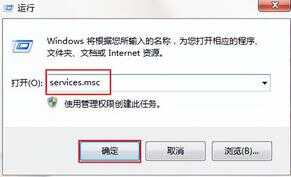
2、在窗口中双击“Bluetooth Support Service“服务,如下图所示:
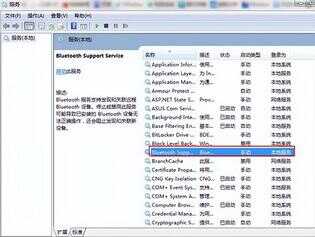
3、将启动类型设置为自动,点击服务状态下的启动,然后点击确定按钮,如下图所示:
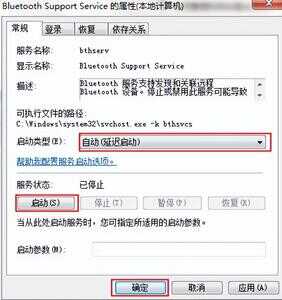
蓝牙目前很流行的数据传输方式,蓝牙既不需要连接宽带也不用消耗流量,接下来分享win7打开蓝牙技巧。
1、使用快捷键win+r打开窗口,输入services.msc命令按enter,如下图所示:
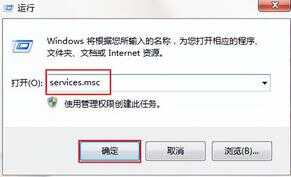
2、在窗口中双击“Bluetooth Support Service“服务,如下图所示:
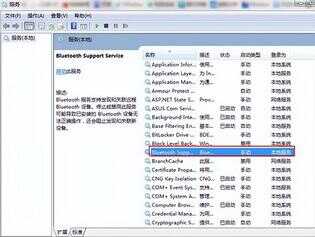
3、将启动类型设置为自动,点击服务状态下的启动,然后点击确定按钮,如下图所示:
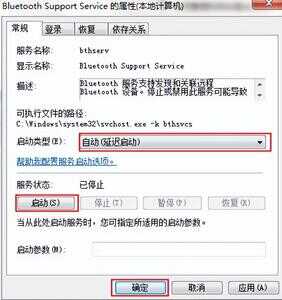
本文链接:https://www.dnzp.com/jy/202211/52918.html『转载请注明出处』